Folder pada komputer biasanya digunakan oleh orang orang untuk membedakan/filter berbagai file mereka dengan mudahnya, dengan begitu kita akan mudah untuk mencari file file tertentu. misal saja kita mempunyai banyak gambar, musik, video dalam sebuah hardisk. tentunya akan susah untuk mencari file yang ingin kita cari. untuk itu folder bisa kita gunakan untuk memfilter mereka.

Folder tidak hanya ditemukan di windows saja akan tetapi di semua sistem operasi seperti linux, mac OS, bahkan mobile seperti Android menggunakan folder pada sistem mereka. folder biasanya berbentuk koper icon berwarna kuning. dengan adanya filter dari folder orang lain tidak akan mengganggu privacy kita. akan tetapi masih ada orang yang suka iseng membuka folder kita tanpa meminta izin kita, masalah ini menjadi hal yang menyebalkan. untuk itu anda perlu memberi password pada folder anda agar tidak sembarangan orang membuka.
Daftar Isi
Cara Memberi Password di Folder di Windows 7, 8 & 10
ada beberapa cara untuk mengunci folder pada password anda, beberapa cara bisa anda gunakan tanpa harus menggunakan software tambahan.
Tanpa Software
Cara ini adalah cara paling mudah dilakukan karena tidak perlu menggunakan software tambahan, hanya perlu sedikit usaha seperti langkah dibawah ini
- Buka File Explorer pada Windows Anda
- Kemudian Buka Folder yang ingin diberi password
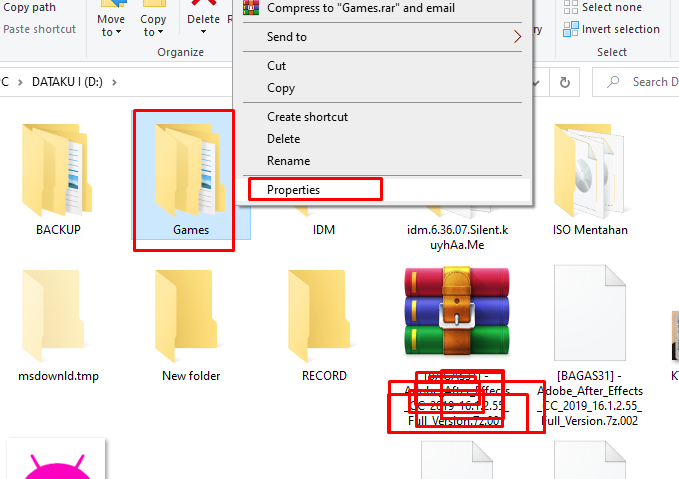
- Klik Kanan Pada Folder Tersebut Kemudian Klik Properties
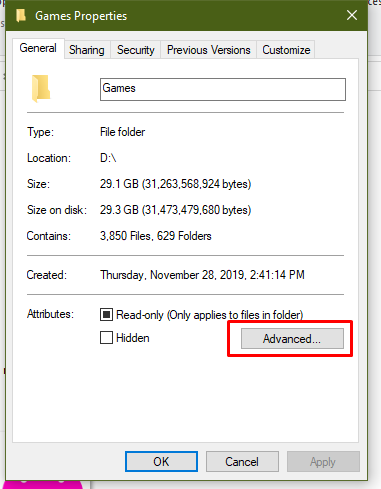
- Kemudian pada Tab General Pilih Advanced…
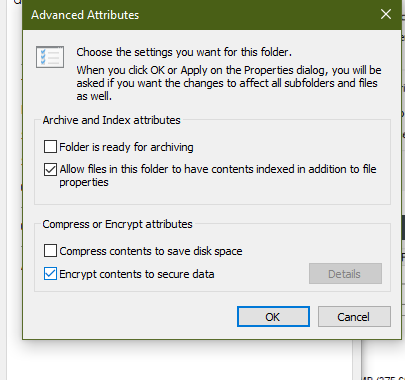
- Beri Tanda Centang untuk Encrypt content to secure data fungsi ini adalah untuk memberikan enkrispi password kepada polder tersebut.
- Klik OK Kemudian OK lagi
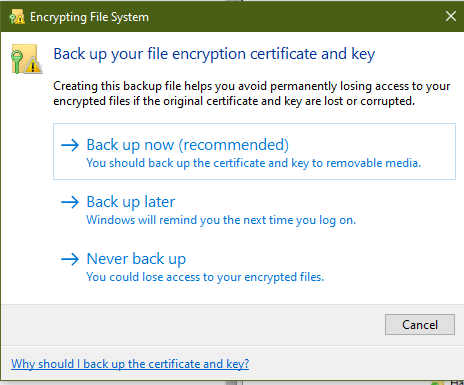
- Akan Muncul Notif untuk Membackup Folder dan Isinya. kalian bisa memilih untuk membackup atau tidaknya. (Optional)
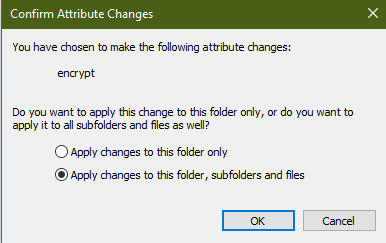
- Kemudian akan muncul Kotak Attributes Changes
- Pilih Apply change to this folder, subfolder, and files. dan kemudian klik OK lagi.
Cara diatas akan memberikan password sesuai dengan akun adminstator yang ada di windows kalian. jika dirasa cara diatas tidak cocok untuk kalian. kalian bisa mencoba cara lainya melalui cara dibawah ini.
Gunakan Script
Cara ini cukup mudah kalian hanya perlu sebuah notepad untuk membuat script yang nantinya digunakan untuk mengunci folder anda.
- Buka aplikasi Notepad anda dan Copy Semua Script dibawah ini.
cls
@ECHO OFF
title Folder Private
if EXIST "HTG Locker" goto UNLOCK
if NOT EXIST Private goto MDLOCKER
:CONFIRM
echo Are you sure you want to lock the folder(Y/N)
set/p "cho=>"
if %cho%==Y goto LOCK
if %cho%==y goto LOCK
if %cho%==n goto END
if %cho%==N goto END
echo Invalid choice.
goto CONFIRM
:LOCK
ren Private "HTG Locker"
attrib +h +s "HTG Locker"
echo Folder locked
goto End
:UNLOCK
echo Enter password to unlock folder
set/p "pass=>"
if NOT %pass%== PASSWORDROOTRTOOTAN goto FAIL
attrib -h -s "HTG Locker"
ren "HTG Locker" Private
echo Folder Unlocked successfully
goto End
:FAIL
echo Invalid password
goto end
:MDLOCKER
md Private
echo Private created successfully
goto End
:End- Pastekan Semuanya didalam Notepad anda.
- Cari PASSWORDROOTRTOOTAN ganti dengan Password sesuai keinginan anda.
- Kemudian Setelah itu Save File ini dengan klik File>> Save As.
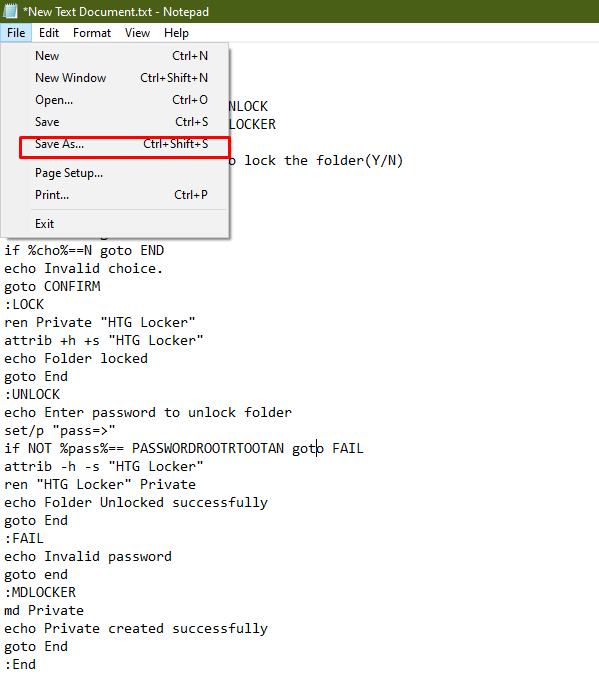
- Kemudian Arahkan ke Folder dimana lokasi Folder yang ingin anda Sembunyikan.
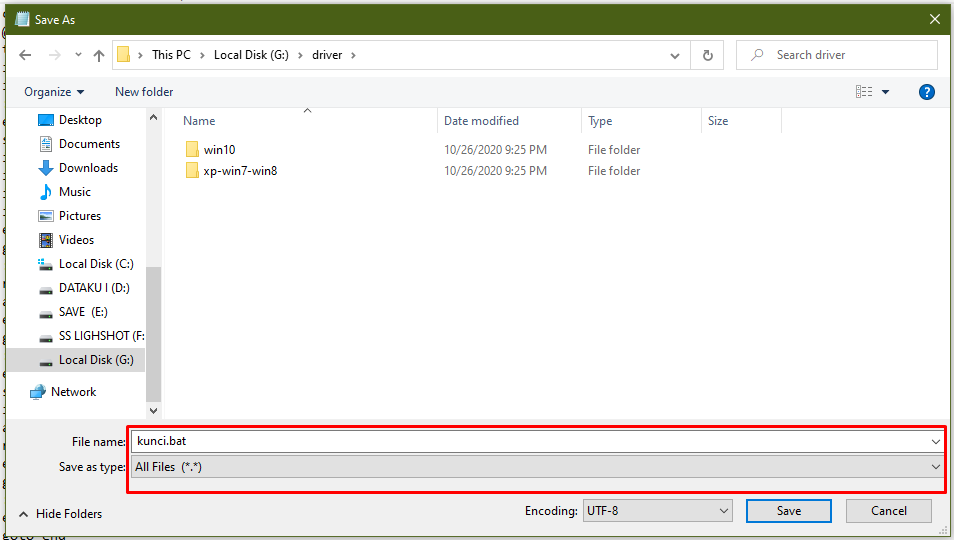
- Beri Nama Kunci.Bat dengan Save As Type All Files
- Kemudian Buka File Explorer anda dan Buka Folder yang didalamnya sudah anda save kunci.bat tadi
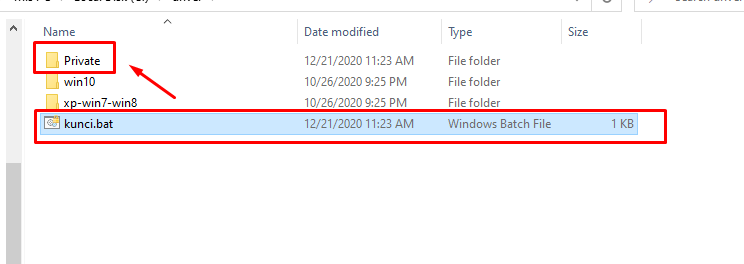
- Klik Kunci.Bat maka Akan Muncul Folder Private
- Masukan Semua File Yang ingin kalian sembunyikan kedalam Folder Private
- Kemudian Klik Lagi Kunci.Bat Maka akan Muncul Notifikasi untuk mengunci. Ketik Y pada Keyboard anda.
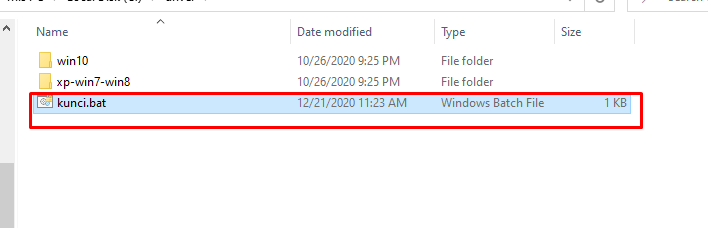
- Kini Folder Private Terlah Menghilang
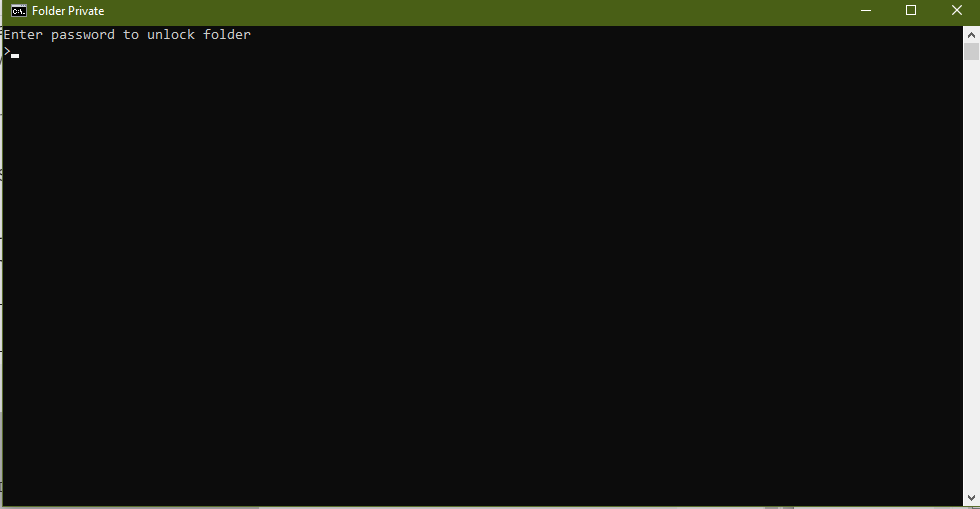
Untuk Membuka Folder Private tersebut anda cukup klik 2x pada file kunci.bat nanti akan muncul Jendela untuk memina password. anda tinggal mengetikan kembali password yang sudah anda buat sebelumnya.
Software Folder Guard
Jika 2 Cara diatas dirasa kurang mantap, anda bisa menggunakan software tambahan untuk memberi password pada folder anda.
- Download Software Folder Guard Terlebih dahulu
- Setelah itu Instal Software seperti biasa kemudian Buka Software tersebut
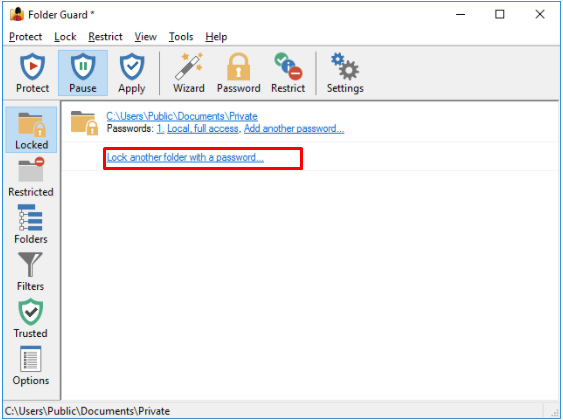
- Disana akan ada menu seperti Lock A Folder With A Password… Klik saja menu tersebut
- Kemudian Pilih Browser For Folder dan Arahkan langsung dimana folder yang ingin anda beri password
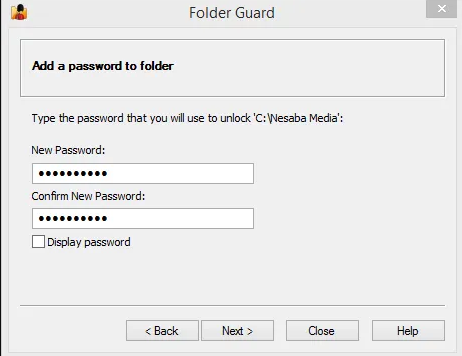
- Masukan 2 password yang sama untuk konfirmasi, Klik Next dan Finish
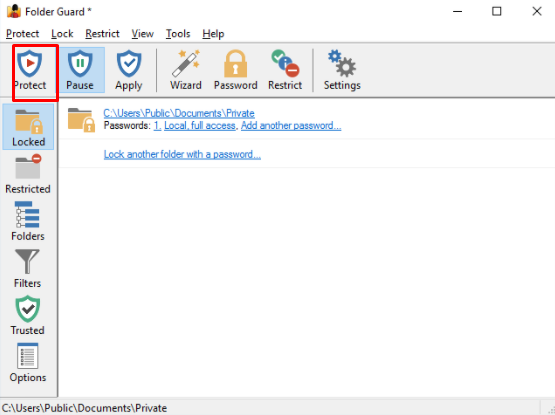
- Kemudian di Halaman awal pilih Protect untuk menjalankan aplikasi ini.
- Selesai
Itu dia beberapa cara untuk memberi password pada folder di windows yang bisa anda lakukan, jika dirasa ada yang kurang anda bisa memberikan komentar dibawah ya. terimaksih.











